深度技术64位装机版是用户很喜爱的电脑操作系统,那么深度技术怎么安装,很多不知道这个方法,大家都在网上搜索深度技术安装教程,面对诸多的教程,不知道选择哪个,那么就让小编告诉你们深度技术怎么安装的方法步骤,保证能学会。
深度技术怎么安装的方法步骤:
1、打开下载的系统镜像文件,右击选择“解压Deepin_Win7SP1_Ultimate_X86_201407.iso”。如图1所示
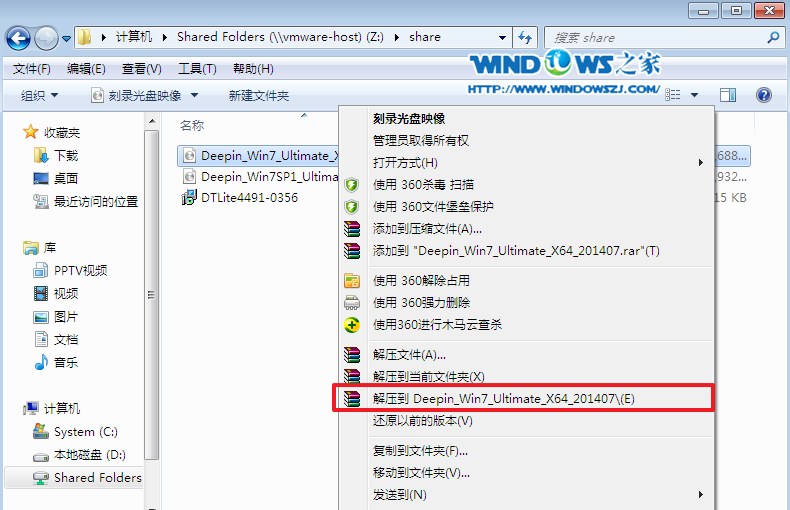
2、双击“setup.exe”.如图2所示
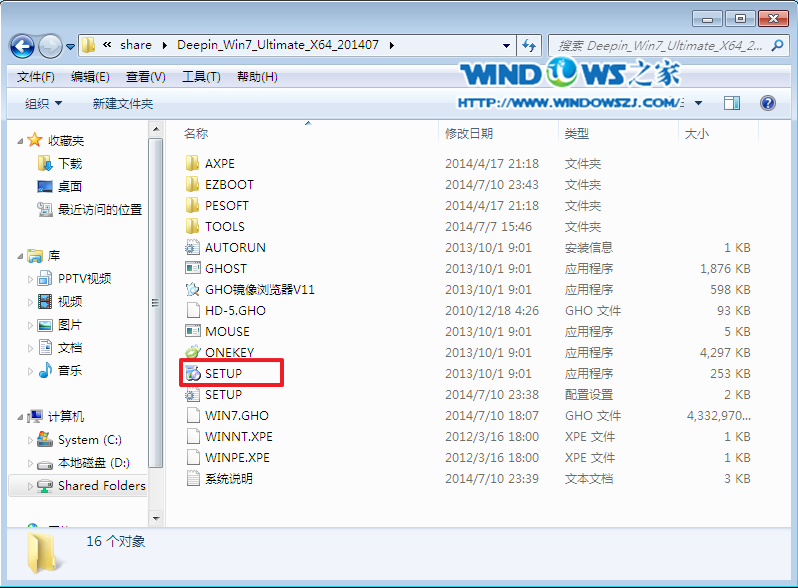
3、点击“安装WIN7X86系统第一硬盘分区”。如图3所示
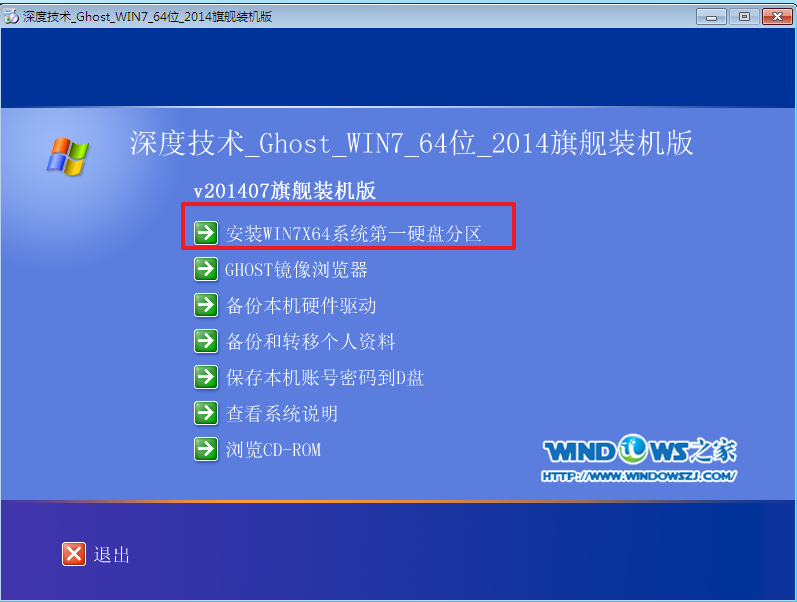
4、选择“安装”,再按“确定”,如图4所示。安装成功后,按“确定”,如图5所示。点击“打开”之后选择映像文件(扩展名为.iso),最后选择“确定”。如图6所示

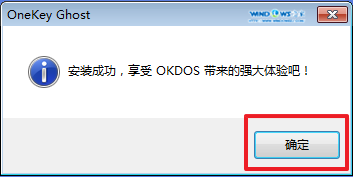

5、选择“是”,立即重启。如图7所示
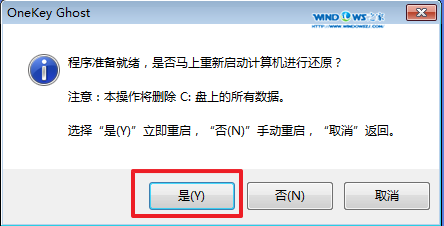
6、因为是完全自动进行安装的,所以安装过程相关顺序这里不做一一解释。我们耐心等待硬盘装windows7系统完成即可。如图8、图9、图10所示:

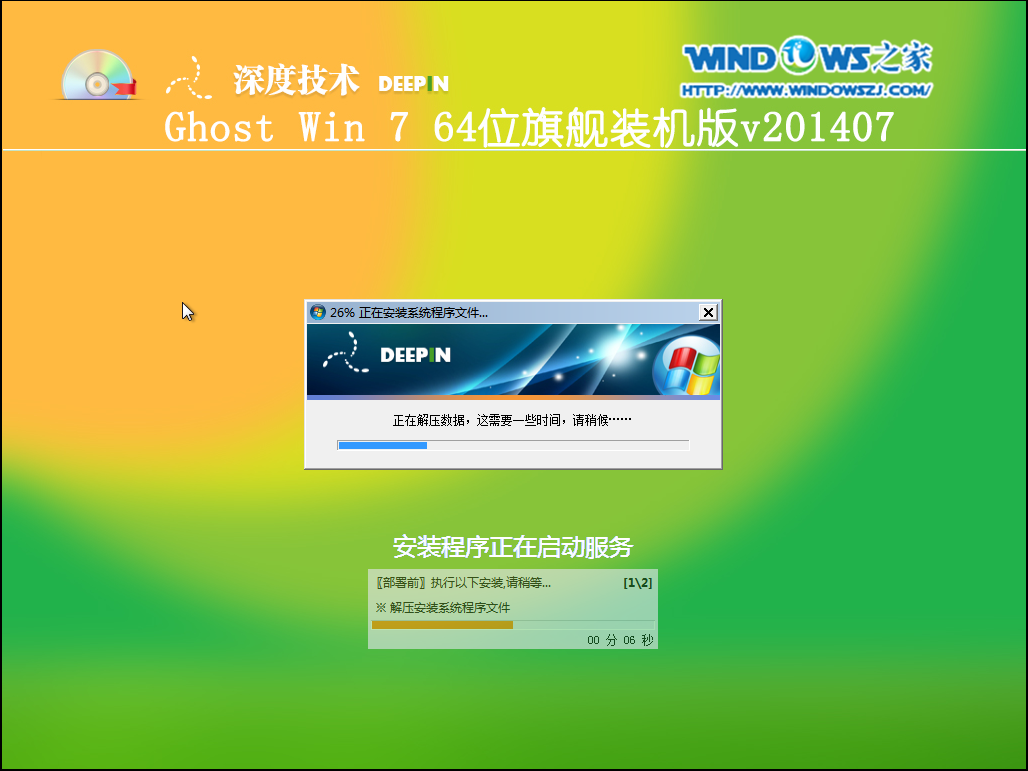
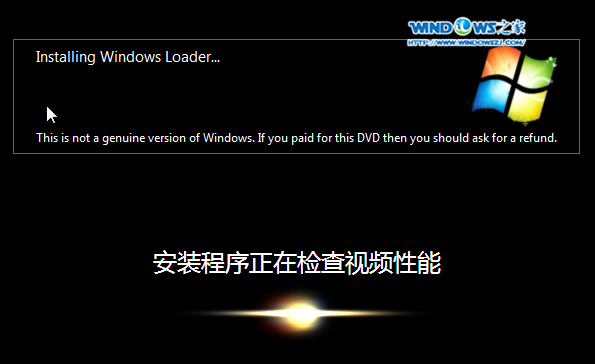
7、重启后,系统就安装好了,如图11所示
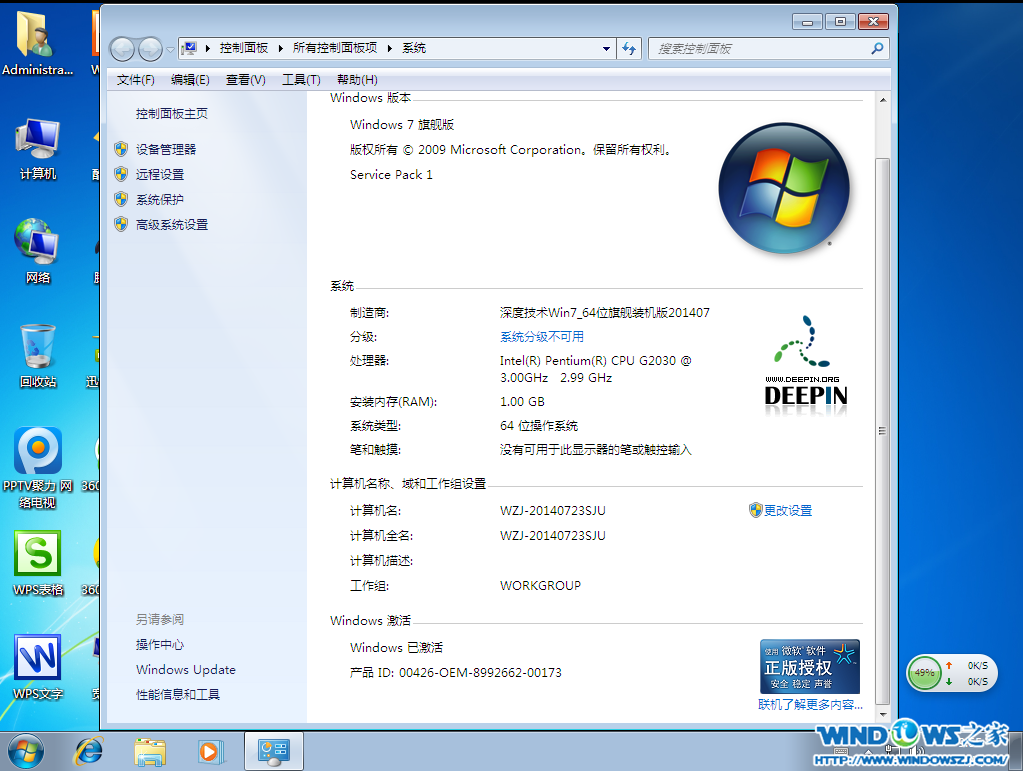
以上就是深度技术怎么安装图教程了,相信通过小编整理的这篇文章您已经知道深度系统win7 64位怎么安装了吧,其实安装电脑系统很简单,别老是把安装系统想象的那么难,就是英文多而已,掌握了技巧很容易就上手了,希望能帮到大家。